根据对业务示例的分析,我们建议定制该仪表盘大致包含如下内容:
1、年份和区域作为筛选条件,对整个仪表盘的数据进行过滤。
2、月份销售趋势通过线图来表现。
3、销售额的区域分布情况通过地图表现。
4、产品类别的“销售额”和“运费”情况通过双Y轴联合图来表现。
5、产品名称的‘销售额”信息以极坐标柱图来表现。
6、发货人的详情通过清单表展现。
定义流程
基于以上定制内容,实现该示例的流程如下:

详细步骤
1、选择数据来源
1) 在定制管理界面选择快捷菜单 自助仪表盘(入口1),或在“资源目录区”的“资源定制”节点或其子孙目录节点的右键菜单中选择 新建分析 > 自助仪表盘(入口2)。
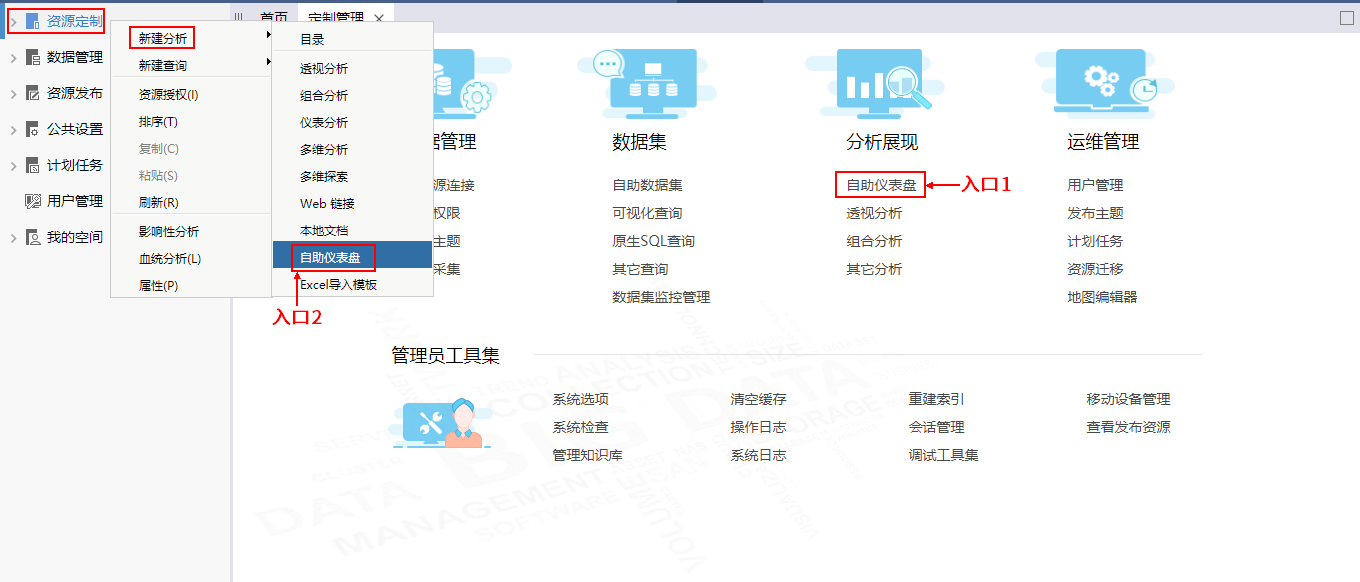
2) 进入“新建自助仪表盘”界面,在左侧“数据”选择区中,可以通过搜索直接选择数据来源,或者从资源树中查找,我们选择之前创建的“自助数据集-快速入门”自助数据集,如下图所示:
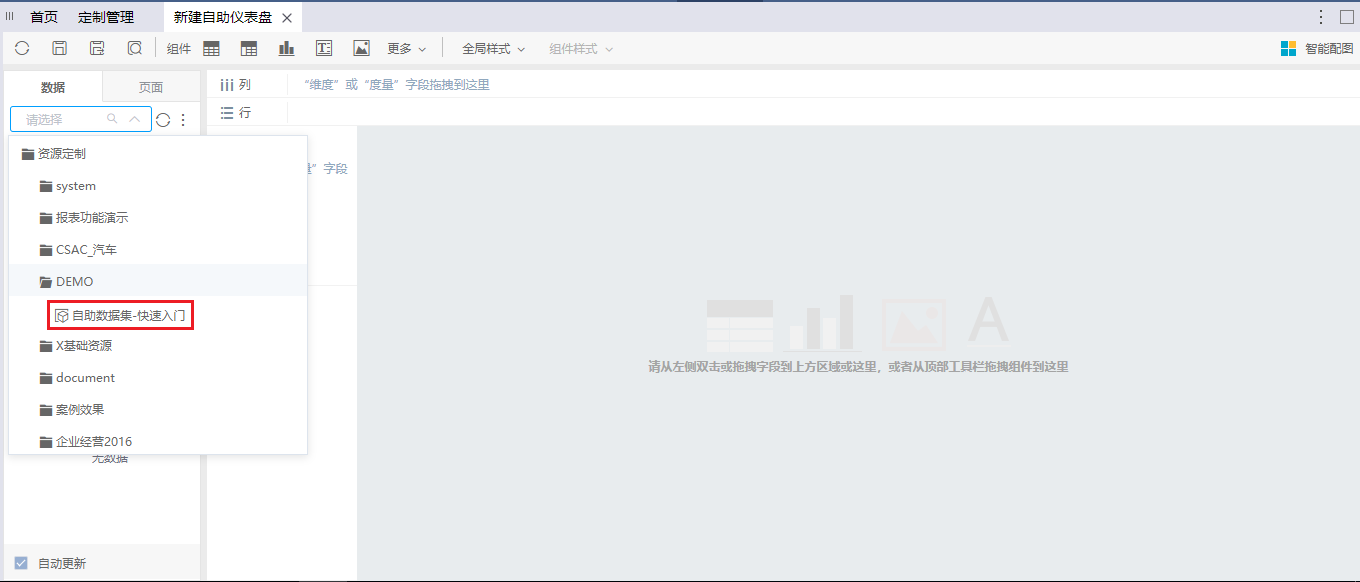
2、添加组件
1)地图组件
从工具栏中拖拽 图形 组件到展现区,单击 智能配置 菜单,切换成 地图:
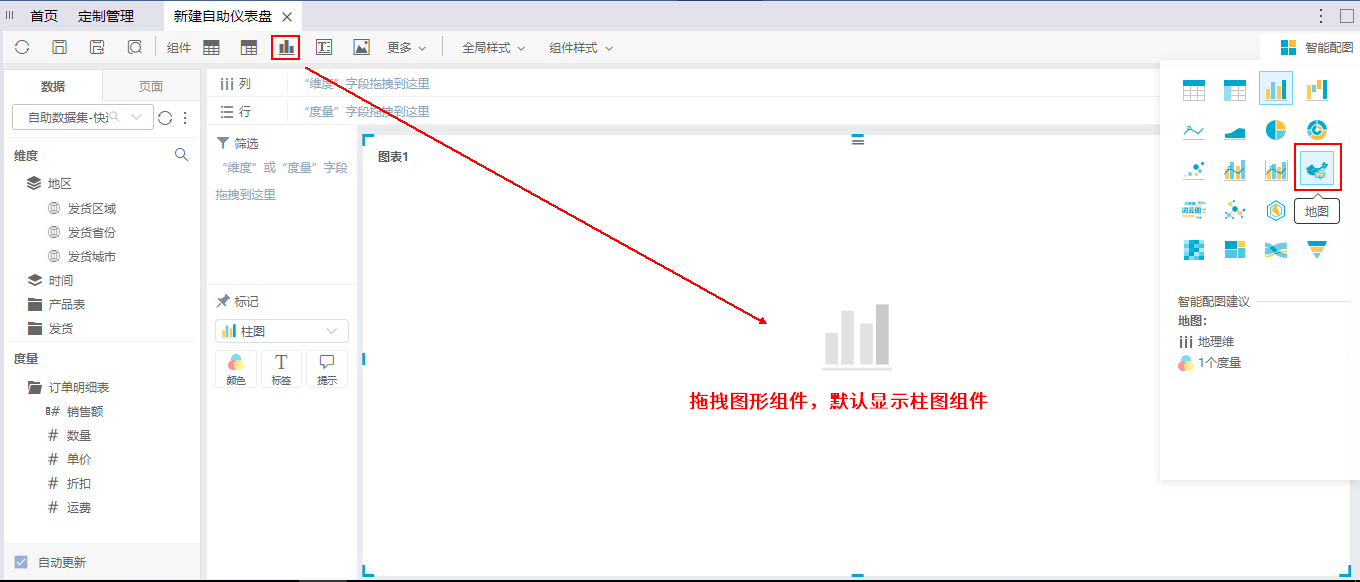
在左侧资源中双击选择“发货省份”、“销售额”,系统根据所选地图的设计原理,将“发货省份”匹配到列区,“销售额”匹配到颜色标记项:
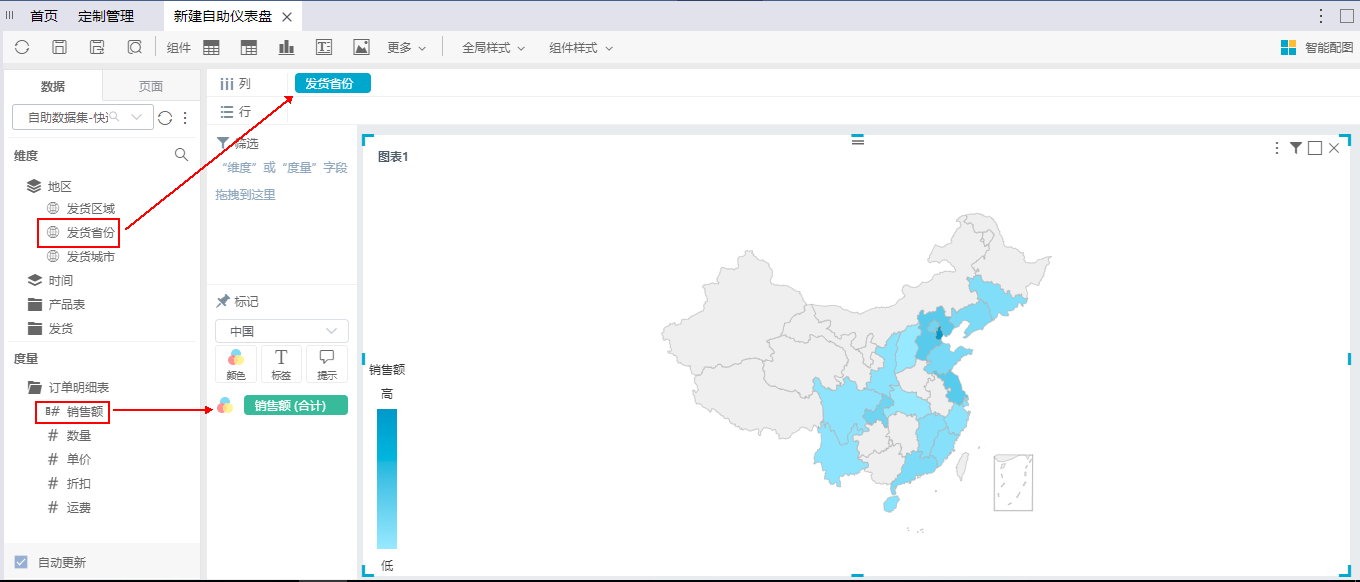
设置地图的图例为“不显示状态”。在工具栏中单击 组件样式,弹出“组件样式”窗口,选择 图例 > 位置 > 无图例。
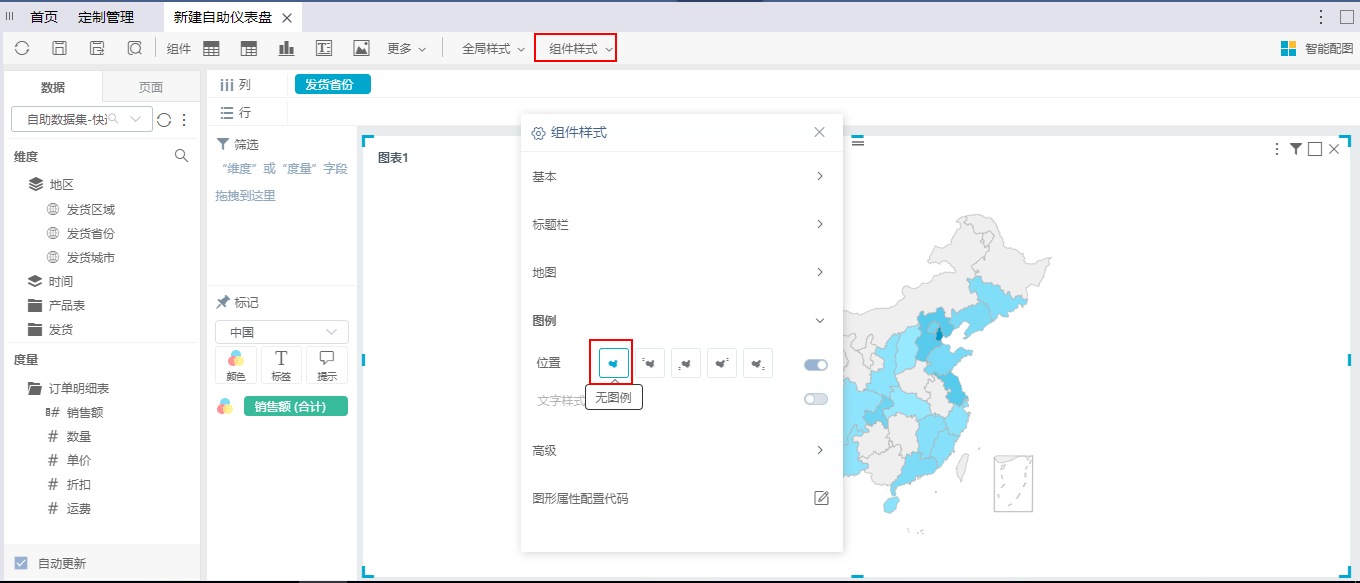
完成图例设置后,关闭组件样式窗口即可。
2)线图组件
从工具栏中拖拽 图形 组件到地图的左侧,在资源中双击选择“月”和“销售额”:
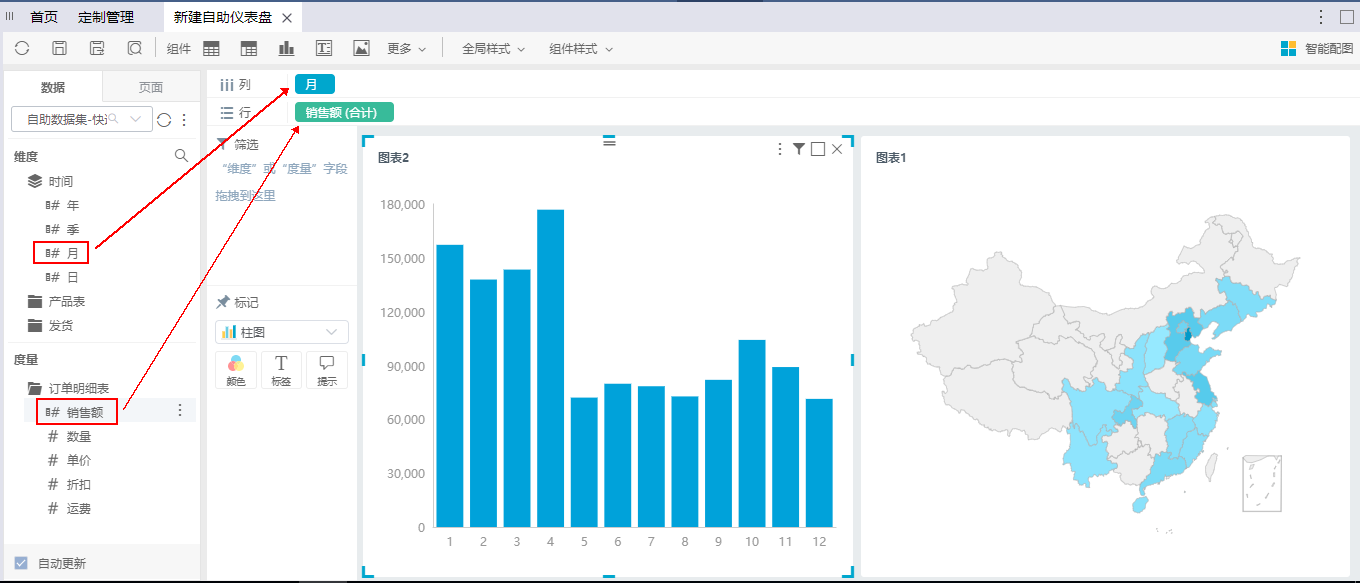
对列区的“月”份字段进行升序排列:
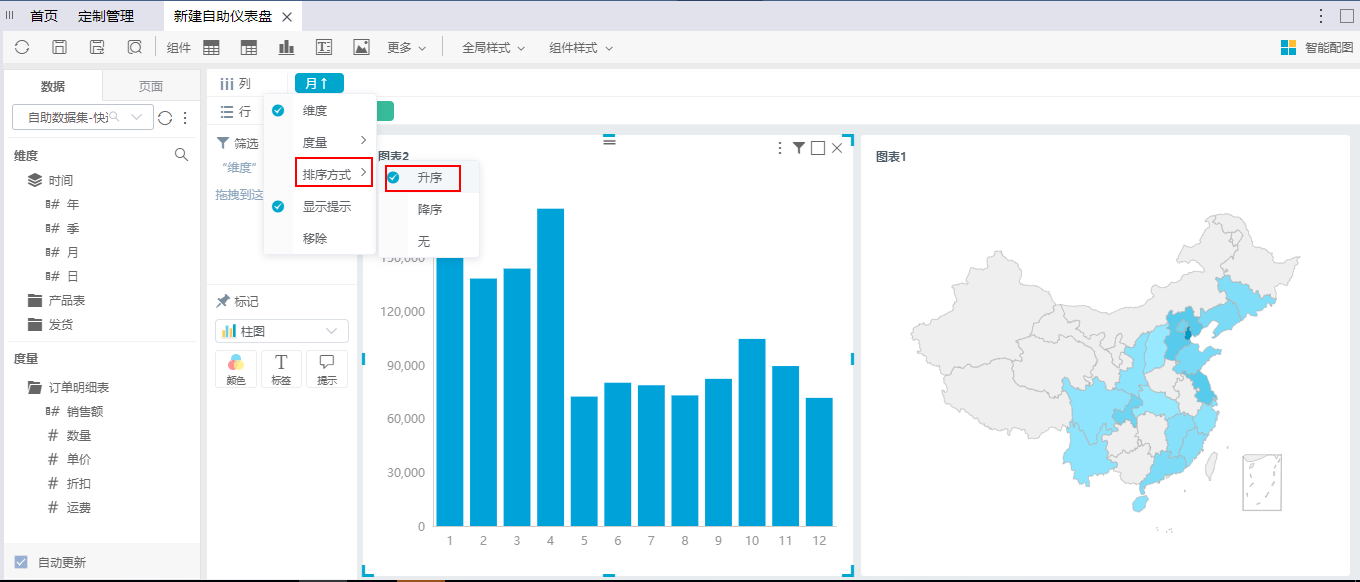
通过 智能配图 菜单,切换图形类型为 线图:
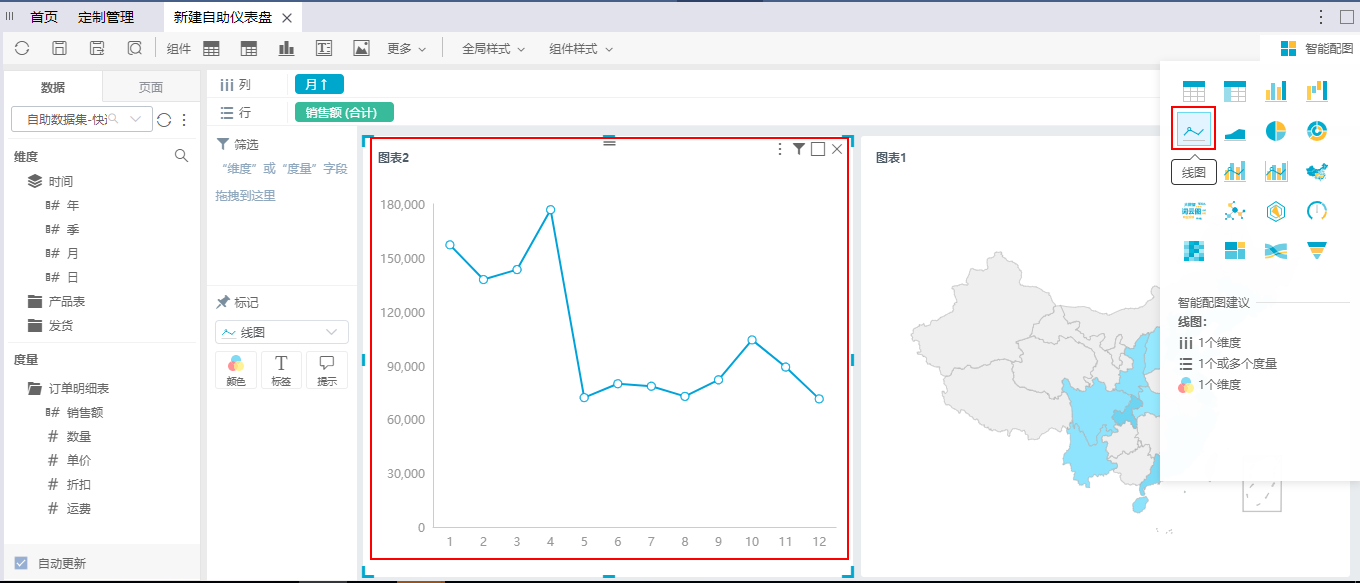
通过标记区的子图列表选择线图样式为 曲线图,如下图所示:
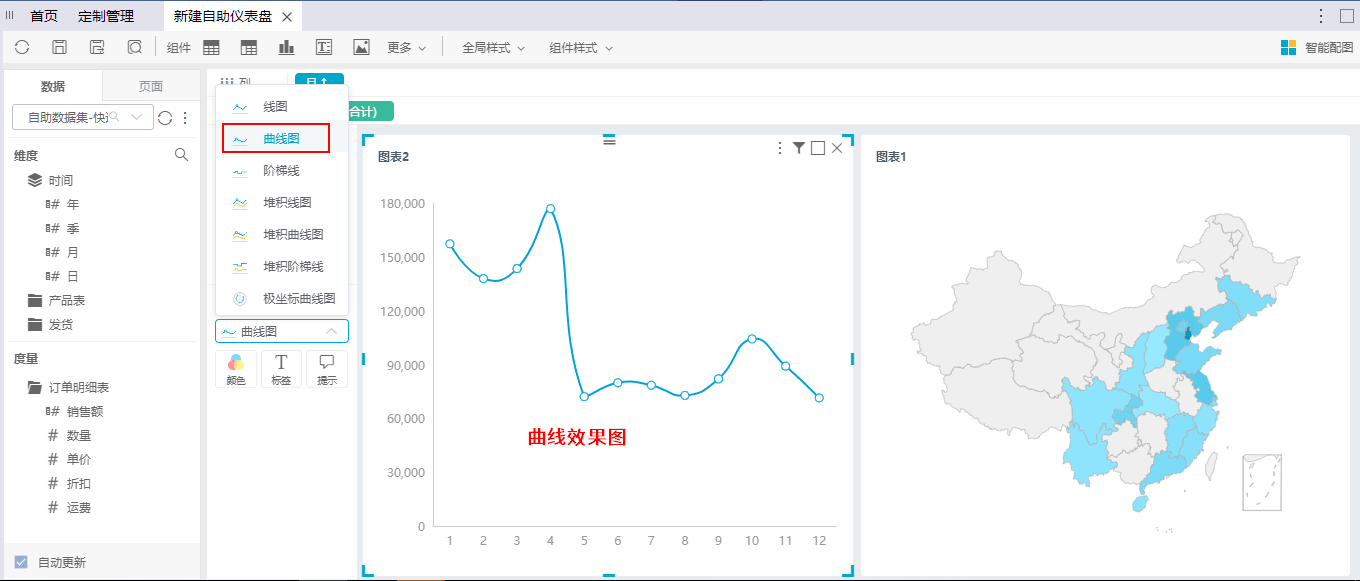
3)清单表组件
从工具栏中拖拽 清单表 组件到“线图”下方:
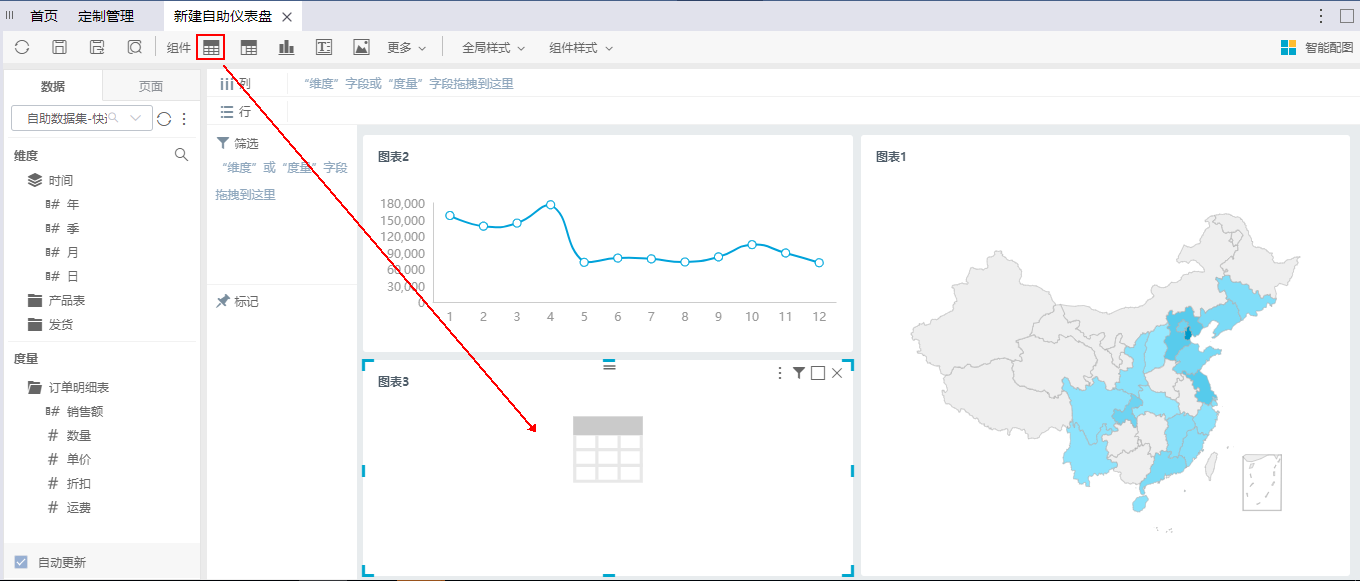
从资源中双击选择“发货人”、“发货地址”、“销售额”、“运费”,系统自动将这些字段匹配到清单表的列区:
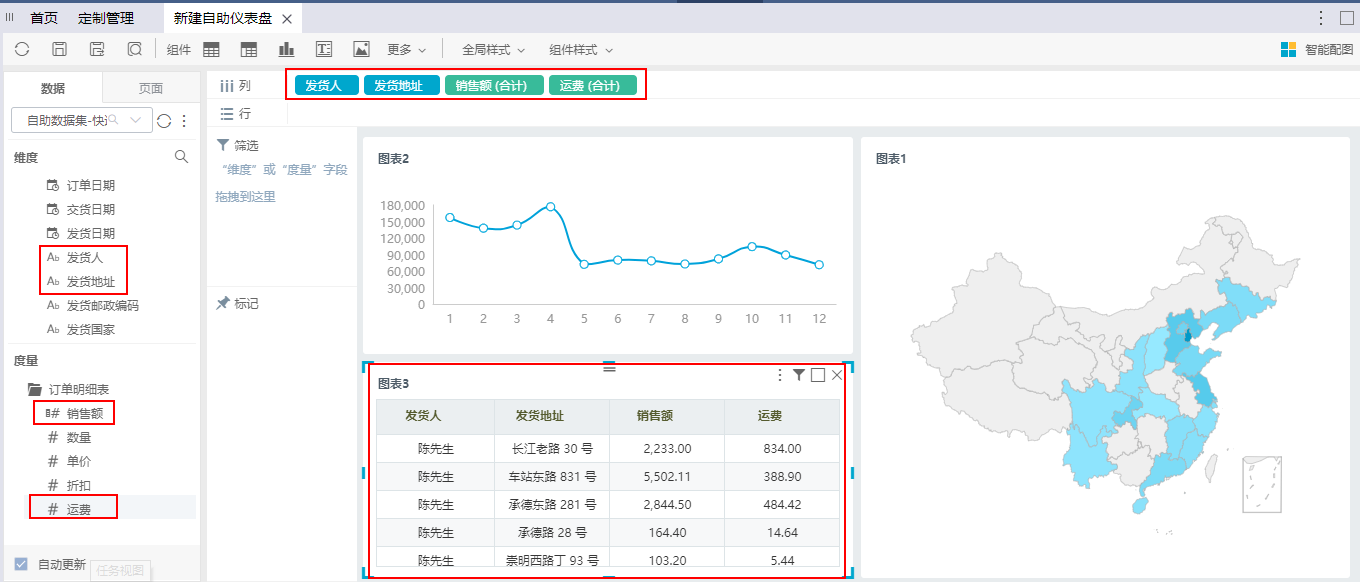
设置表格显示分页:在组件更多菜单下选择 组件样式:
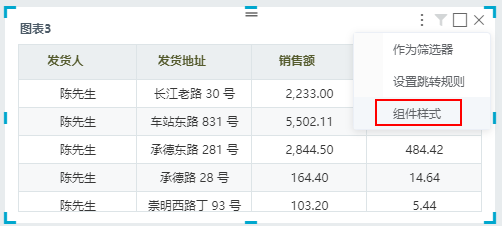
弹出“组件样式”窗口中选择 分页 设置为“是”。
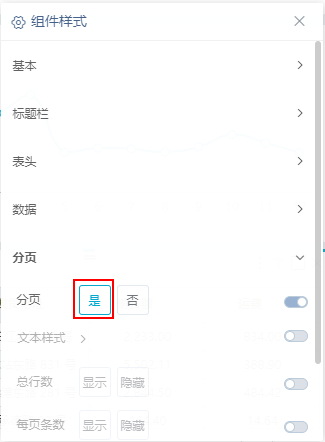
关闭“组件样式”窗口,效果如下:
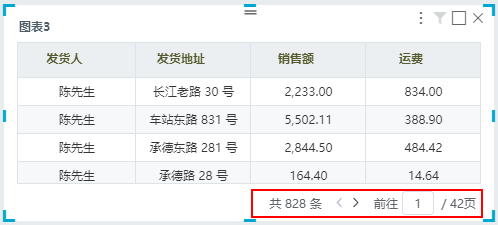
4)双Y联合图组件
从工具栏中拖拽 图形 组件到“地图”右侧,从资源中双击选择“产品类别"、"销售额"、"运费”:
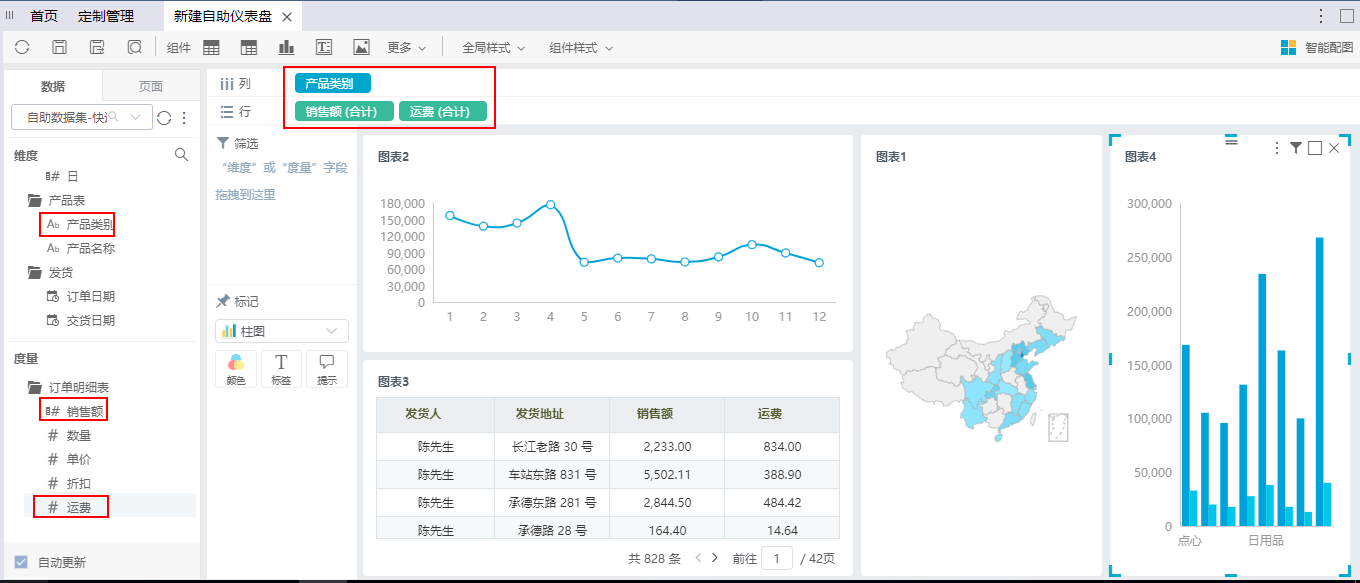
通过 智能配图 菜单图形切换成 双Y联合图:
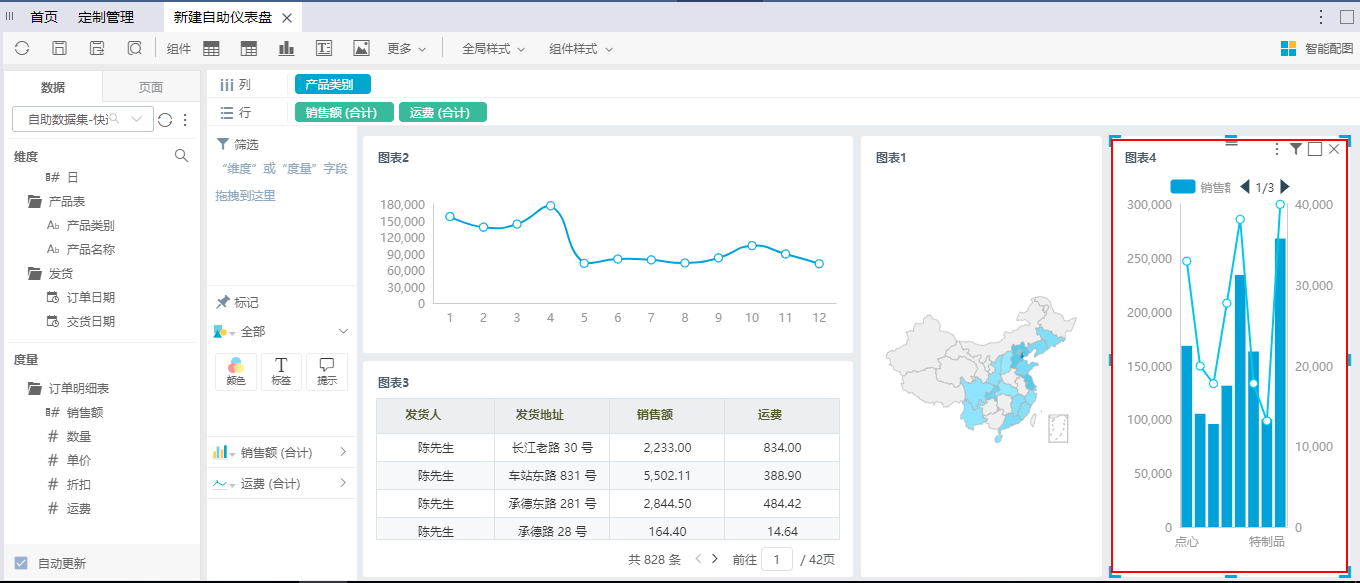
设置行区“销售额”为升序排列:
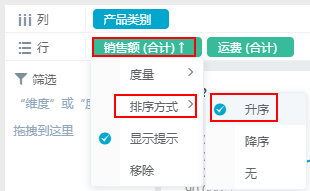
修改双Y联合图中的线图颜色为“橙色”:在标记区“运费”线图子图的私有设置项中单击 颜色 标记项,弹出“颜色”选择窗口选择“橙色”即可。如下图所示:
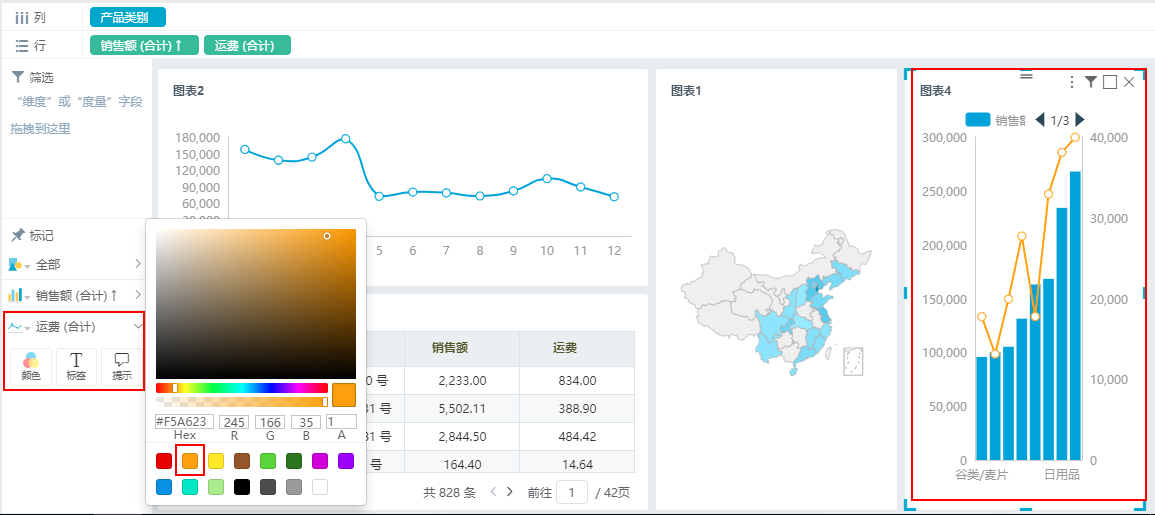
5)柱图组件
从工具栏中拖拽 图形 组件到“双Y联合图”下方,从资源中双击选择“产品名称”、“销售额”:
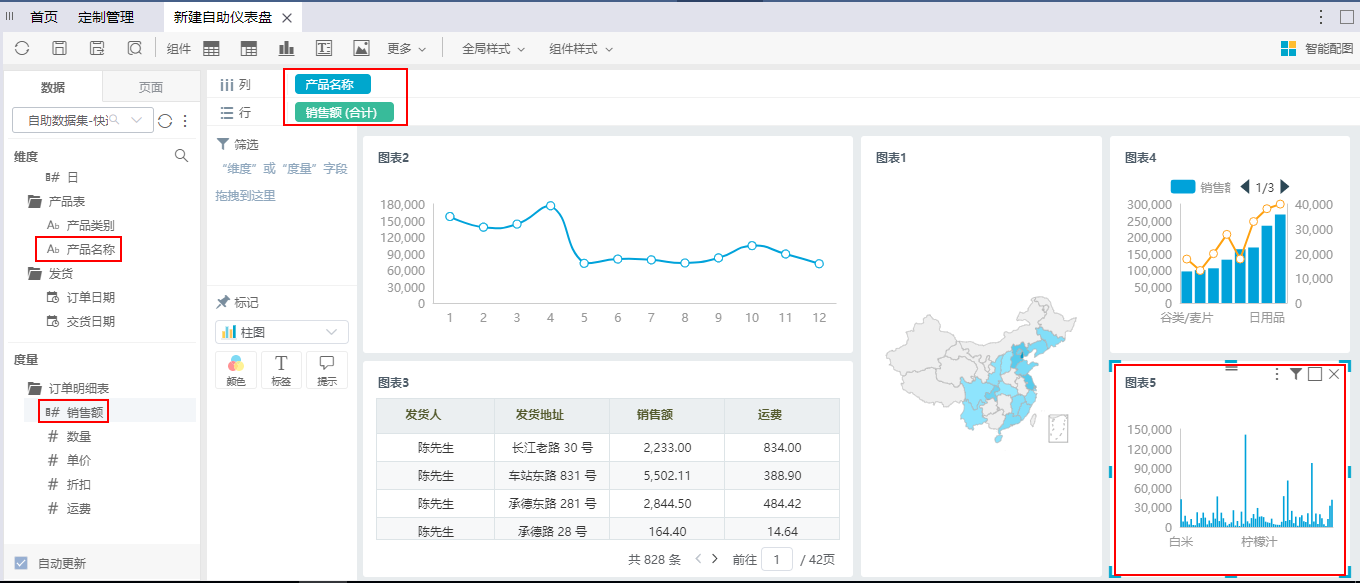
设置行区“销售额”升序排列:
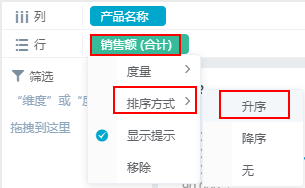
设置柱图类型为“极坐标柱图”。在标记区中从子图下拉选项中选择 极坐标柱图。如下图所示:
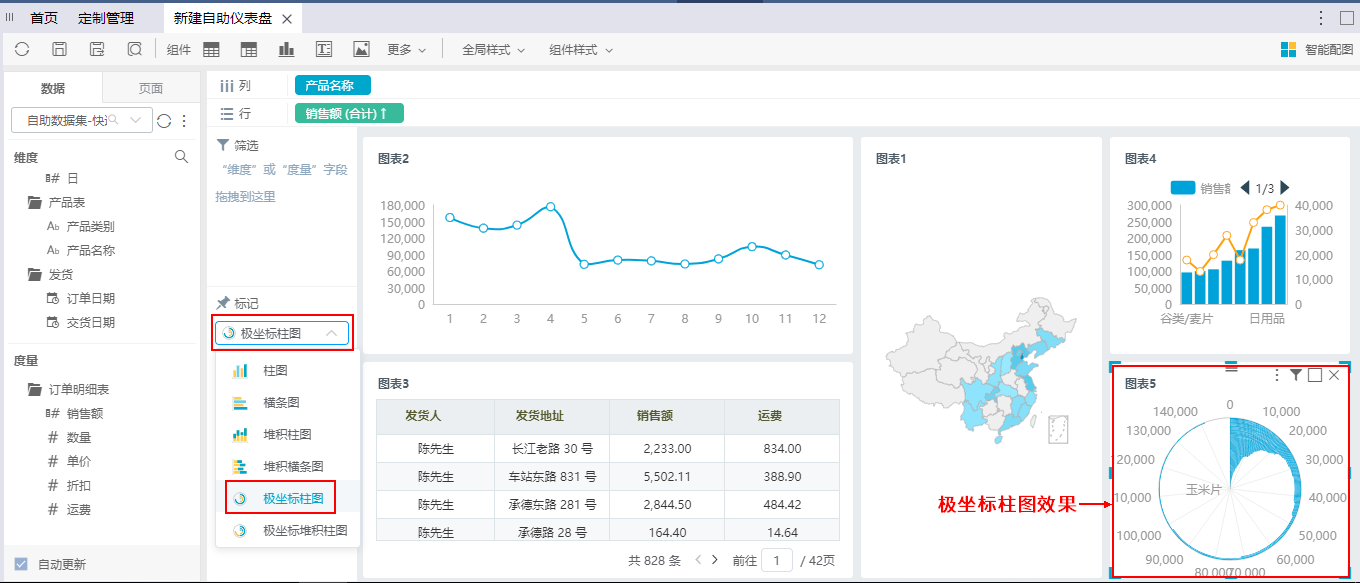
6)修改资源组件标题
分别选中以上定义的各个资源(选中的资源组件四周有蓝色边框短线标识),单击工具栏 组件样式,弹出“组件样式”窗口,修改各个资源的标题栏中的文本内容即可。
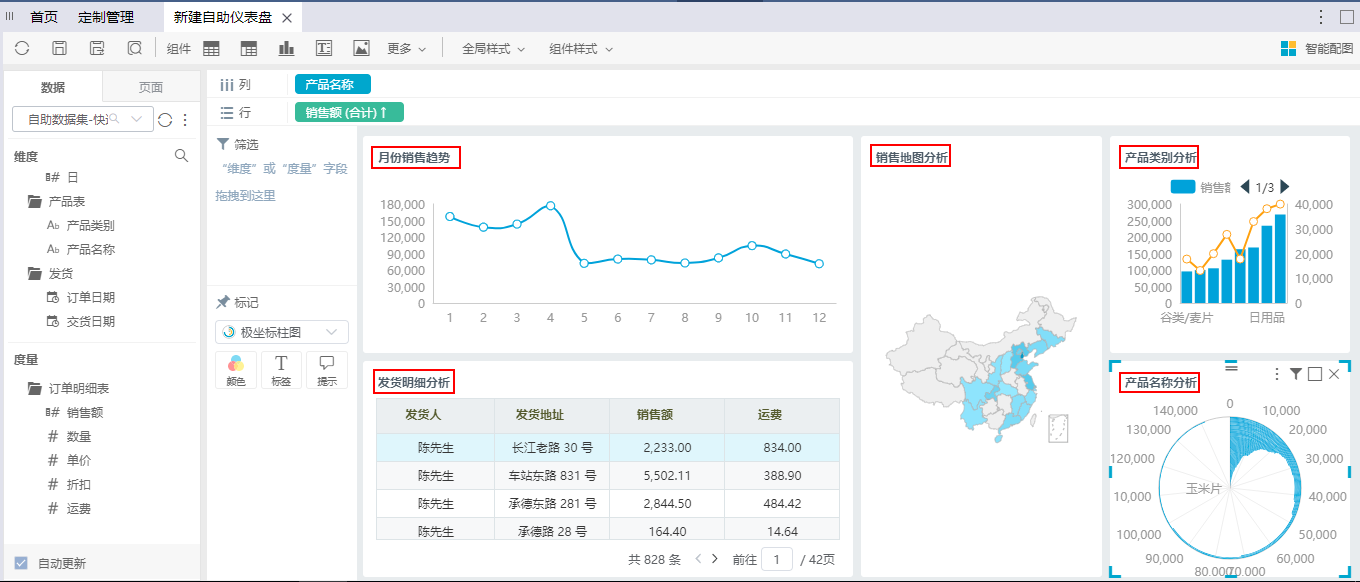
7)调整组件高宽和位置
通过拖拽组件边界,调整各资源组件的高宽和位置,调整效果如下:
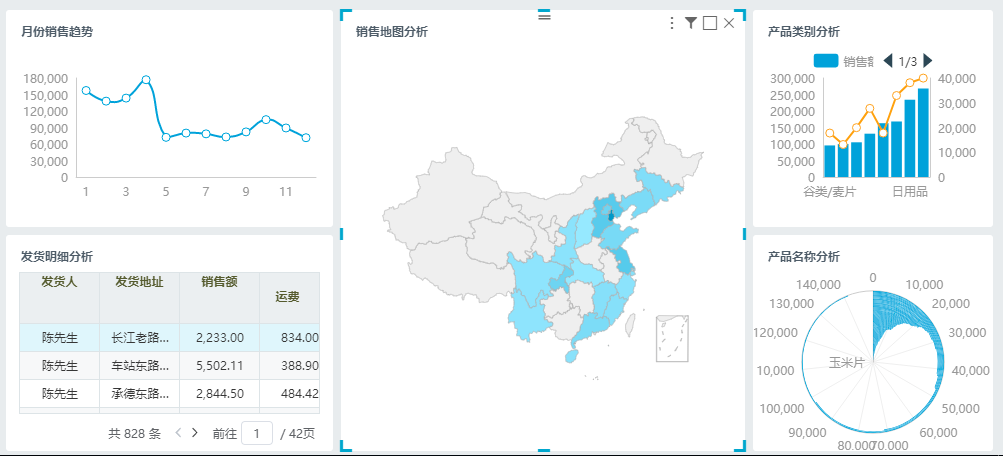
3、 添加筛选器
1)分别从资源中拖拽“年”和“发货区域”到筛选区,设置默认值为“保存值”,单击 确定 按钮,系统自动生成两个筛选器组件。
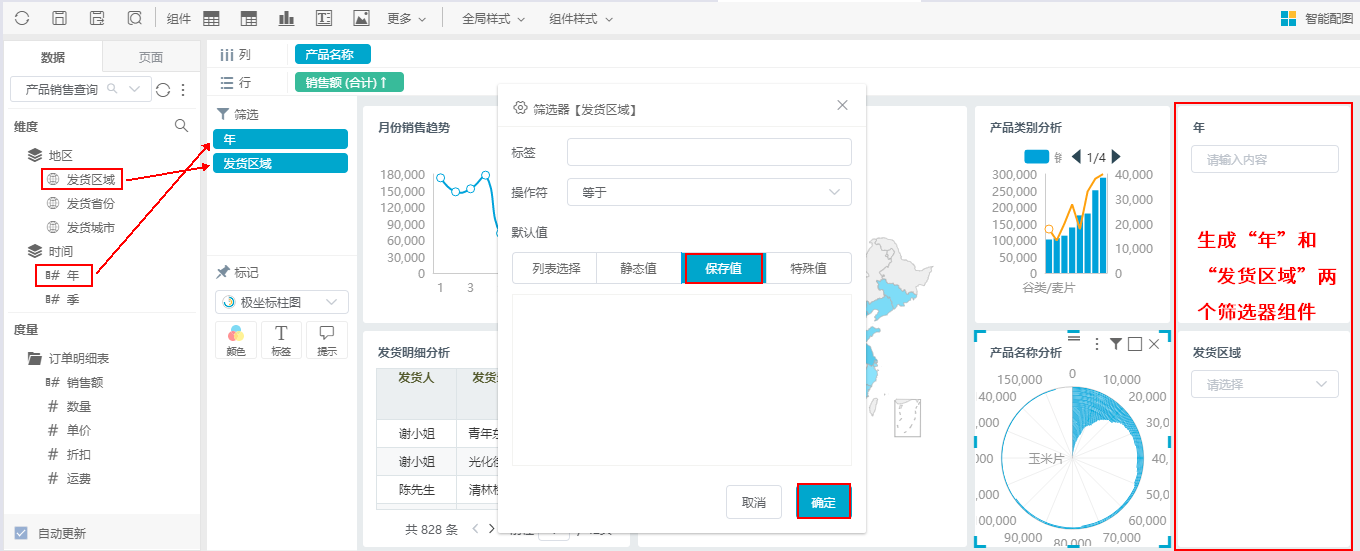
2)通过拖拽筛选器调整两个筛选器的位置,拖拽“地图”组件边界调整筛选器的高度,效果如下:
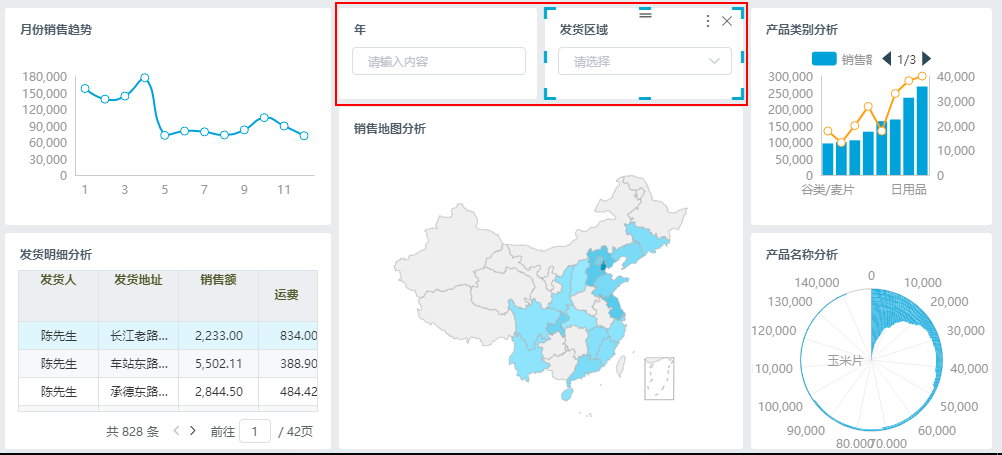
3)设置“年”筛选器的控件类型为 列表(单选):
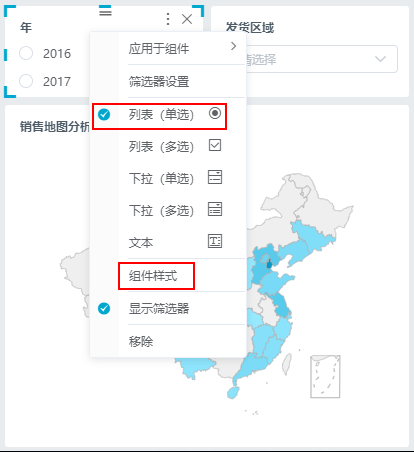
4)通过 组件样式 菜单设置每行显示2列:
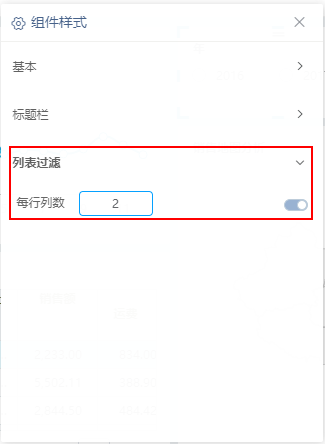
5)设置“年”筛选器应用范围为所有组件:
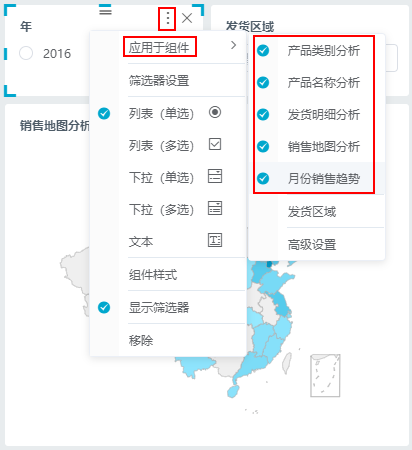
6)按照“年”筛选器的设置方法设置“发货区域”控件类型为 下拉(多选):
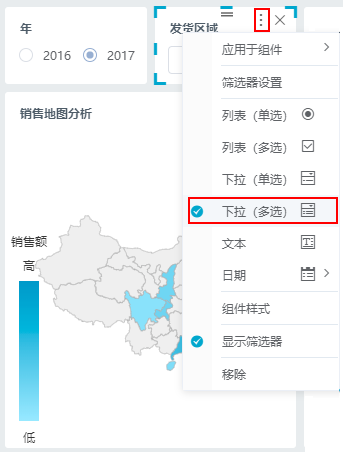
应用范围选择所有组件:
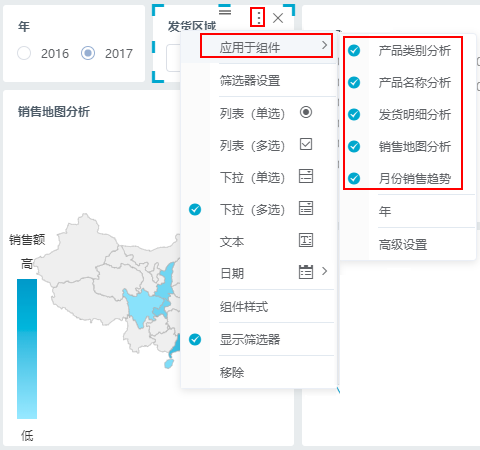
4、 实现互动
1)选定“产品类别分析”组件,在组件工具栏中单击 作为筛选器,如下图所示:
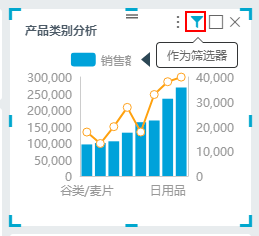
2)设置筛选应用范围只对“产品名称分析”组件,其它组件勾选取消。
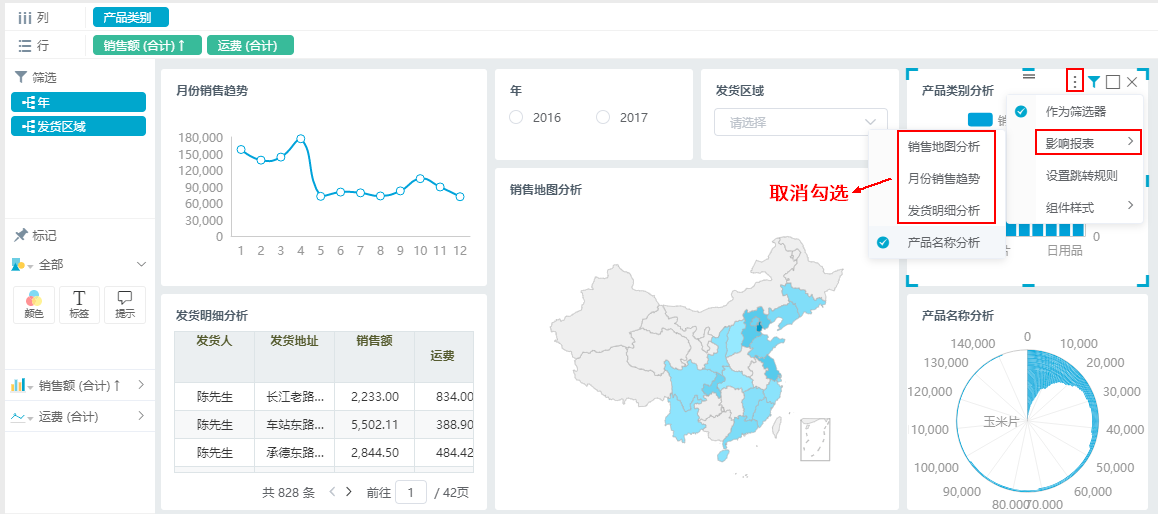
5、 切换页面主题
系统默认的自助仪表盘页面主题为:浅色主题。
1)在页面区中为当前自助仪表盘主题切换成 深色主题。
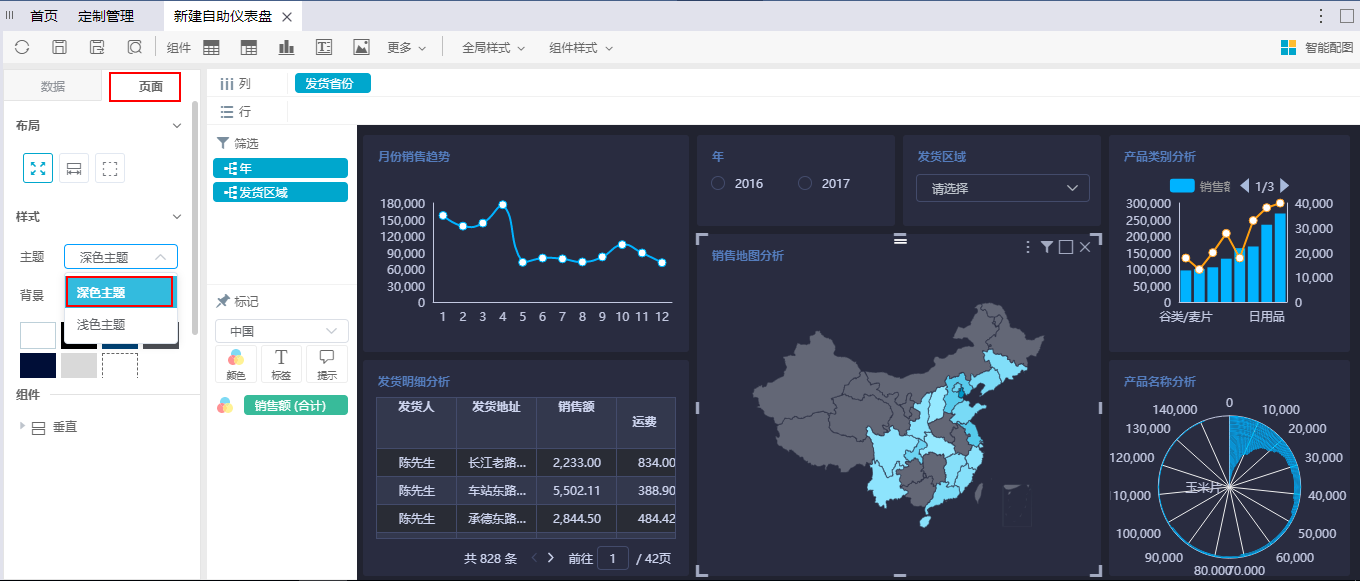
2)保存当前自助仪表盘到指定目录,命名为“自助仪表盘-快速入门”。
示例视频
视频链接地址:自助仪表盘